Windowsでコマンドプロンプトを管理者として起動する8つの方法
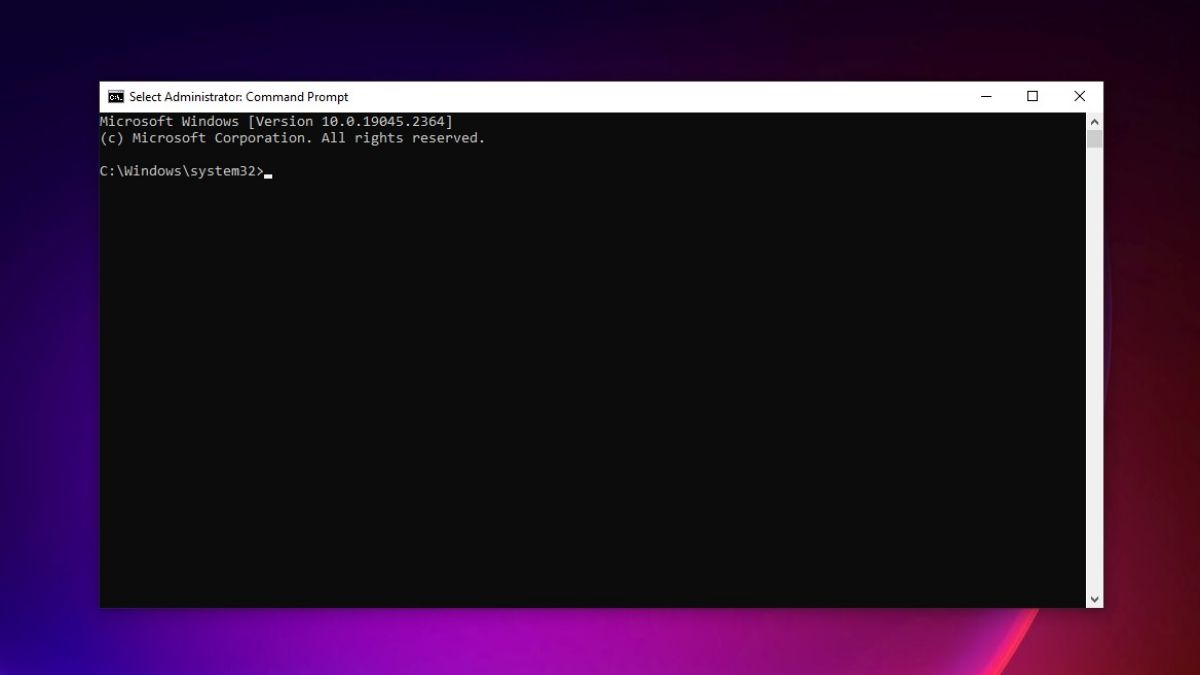
目次
- 8つの方法の概要
- 方法 1: Run(ファイル名を指定して実行)から起動する
- 方法 2: クイックアクセスメニューから起動する
- 方法 3: Windows検索から起動する
- 方法 4: タスクマネージャーから起動する
- 方法 5: スタートメニューから起動する
- 方法 6: ファイルエクスプローラーから起動する
- 方法 7: コントロールパネルから起動する
- 方法 8: ショートカットから起動する
- 代替手段といつ使うかのガイド
- ロール別チェックリスト(管理者 / 一般ユーザー)
- セキュリティ注意点とハードニング
- トラブルシューティング(よくある失敗と解決策)
- よくある質問
- まとめ
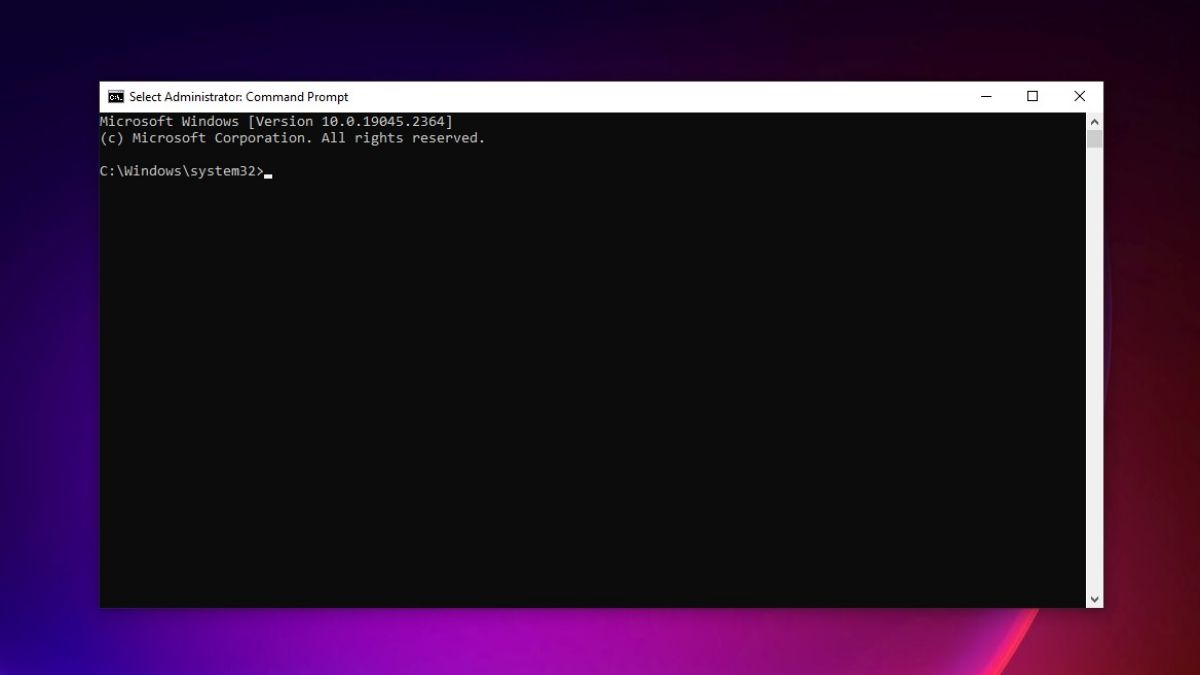
8つの方法の概要
コマンドプロンプト(cmd.exe)を「管理者として実行」することで、システムレベルの操作や設定変更、トラブルシューティング、サービス操作、ネットワーク設定の変更など、通常のユーザー権限では実行できないコマンドを使えます。以下の各方法は、利用状況や好みによって使い分けてください。
重要: 管理者権限でコマンドを実行すると、システムに重大な変更を与える可能性があります。確実に理解したコマンドのみ実行してください。
方法 1: Run(ファイル名を指定して実行)から起動する
Runダイアログは素早くプログラムを起動するためのWindowsの組み込み機能です。手順:
- Windows キー + R を押して「ファイル名を指定して実行」を開く。
- ダイアログに
cmdと入力する。
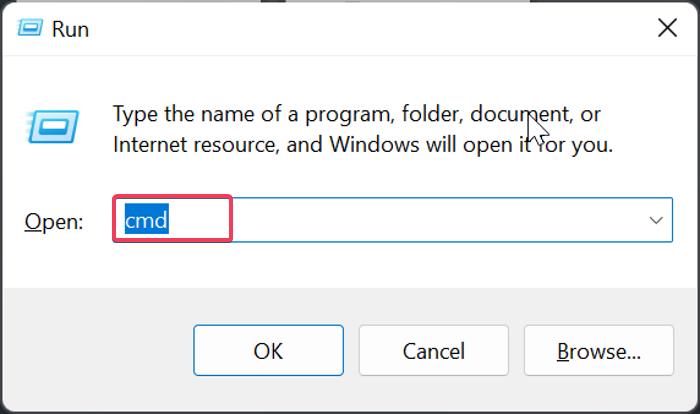
- Ctrl + Shift + Enter を押すと、管理者権限でコマンドプロンプトが起動します。
ヒント: Enter の代わりに Ctrl + Shift + Enter を使うことでUAC(ユーザーアカウント制御)の昇格プロンプトが表示され、管理者権限で起動します。
方法 2: クイックアクセスメニューから起動する
タスクバーのスタートボタンを右クリックすると、電源操作や設定、タスクマネージャーなどへのクイックアクセスメニューが表示されます。手順:
- タスクバーのスタートボタンを右クリックする。
- 表示されたメニューから「Windows ターミナル(管理者)」を選択し、昇格のプロンプトで「はい」をクリックする。
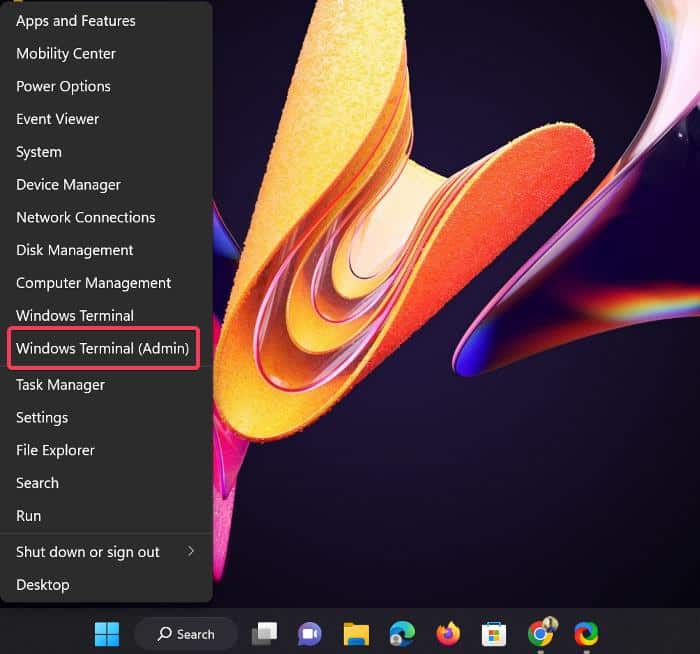
- Terminal が PowerShell で開いた場合は、ウィンドウ上部のプラス(+)の横にある下向き矢印メニューをクリックし、「コマンドプロンプト」を選択して新しいタブを開く。
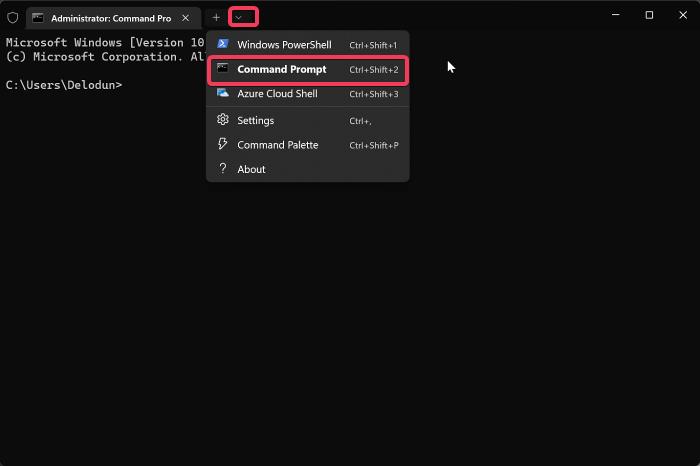
- よく使うなら既定プロファイルをコマンドプロンプトに設定できます。下向き矢印 → 設定 → 「既定のプロファイル」で「コマンドプロンプト」を選び、保存します。
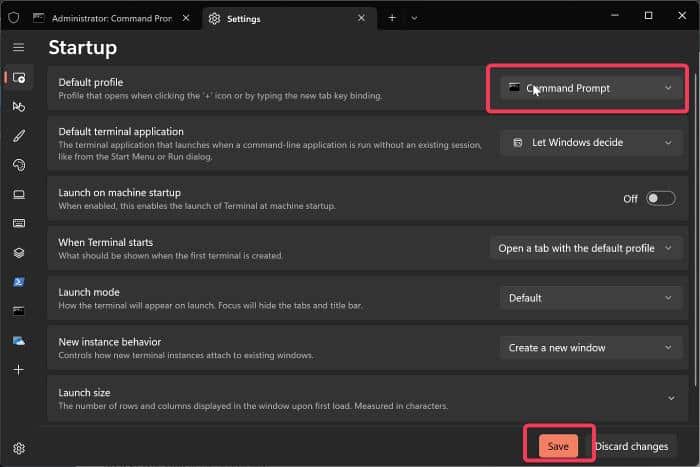
注意: Windows Terminal はターミナルのフロントエンドです。管理者権限で開くと、そのターミナル内で起動するシェル(PowerShell / cmd / WSL など)も昇格した権限を受けます。
方法 3: Windows検索から起動する
Windowsの検索機能はもっとも一般的な方法です。手順:
- Windows + S を押して検索ボックスを開く。
cmdと入力する。
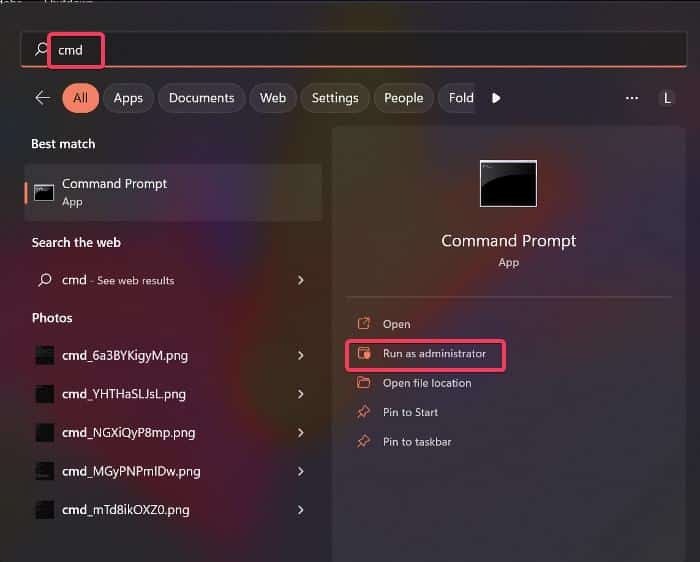
- 検索結果の右ペインまたは項目を右クリックして「管理者として実行」を選択する。
メリット: 最も手早く、すぐに使える方法です。
方法 4: タスクマネージャーから起動する
タスクマネージャー経由で、管理者権限付きのプロセスを新規作成できます。手順:
- スタートを右クリックして「タスクマネージャー」を選ぶ。
- タスクマネージャーの左上で「ファイル」→「新しいタスクの実行」を選ぶ。
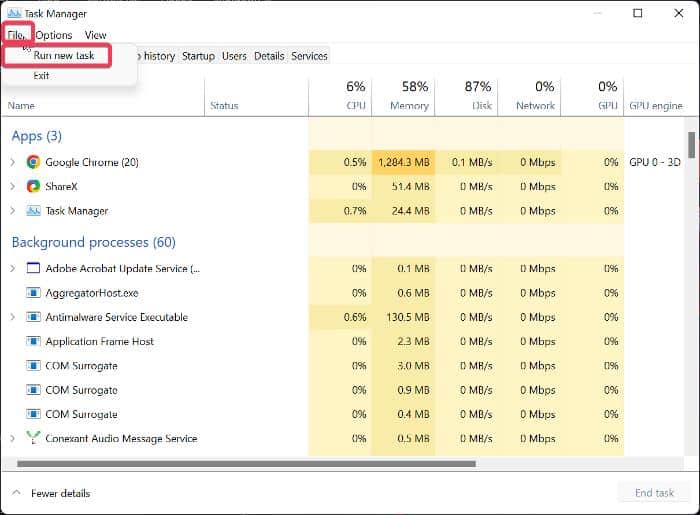
- ダイアログに
cmdと入力し、「このタスクを管理者権限で作成する」にチェックを入れる。
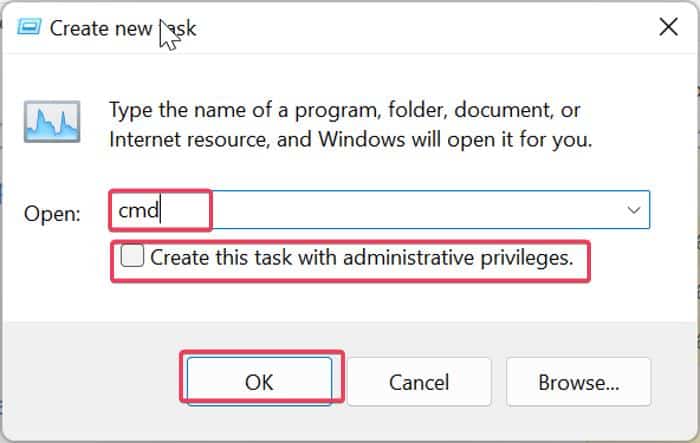
- OK を押すと管理者権限でコマンドプロンプトが起動します。
用途: GUIが不安定なときや、別のユーザー権限でタスクを起動したいときに有用です。
方法 5: スタートメニューから起動する
スタートメニューにあるアプリ一覧からコマンドプロンプトへ辿る方法です。手順:
- タスクバーのスタートをクリックする。
- 「すべてのアプリ」をクリックしてアプリ一覧を表示する。
- 「Windows ツール」を探してクリックする。
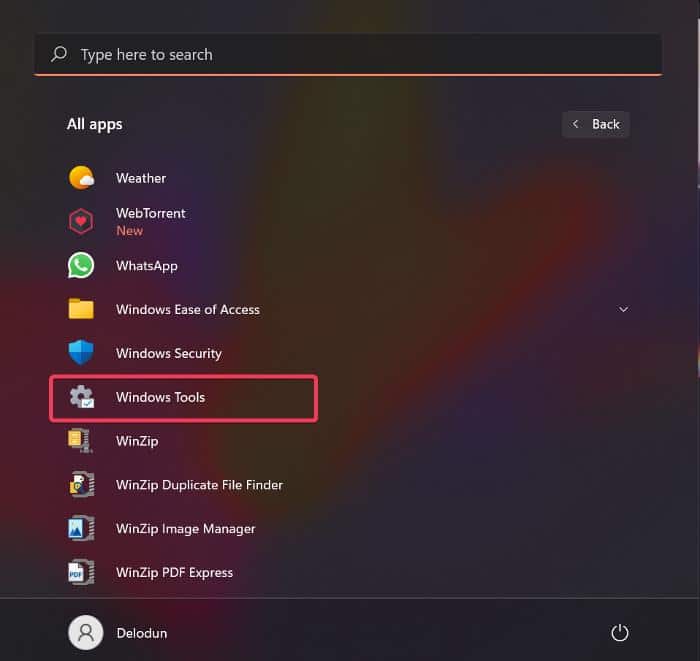
- 一覧から「コマンドプロンプト」を右クリックして「管理者として実行」を選ぶ。

ショートカット作成: 右クリック → ショートカットの作成でデスクトップにショートカットを置けます。ショートカットのプロパティで「管理者として実行」を設定すればワンクリックで昇格できます。
方法 6: ファイルエクスプローラーから起動する
システムフォルダから直接 cmd.exe を探して起動する方法です。手順:
- ファイルエクスプローラーを開く。
- ローカルディスク(C:)→ Windows → System32 を開く。
- System32 フォルダの検索バーに
cmdと入力して検索する。 - 検索結果から
cmd.exeを右クリックし、「管理者として実行」を選ぶ。
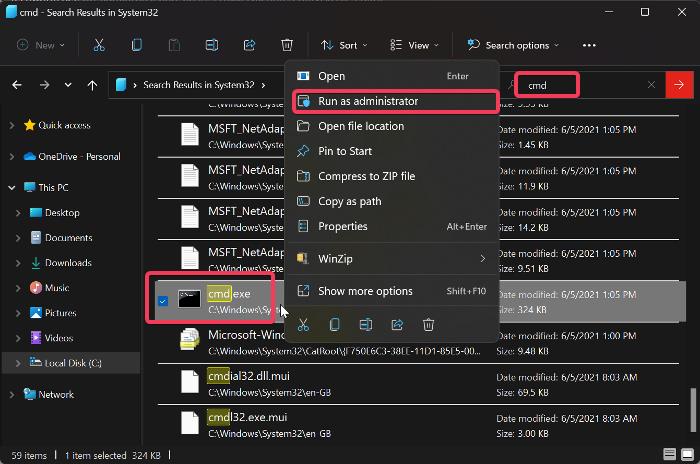
利用シーン: システムファイルに直接アクセスする必要があるときや、exeファイルの場所を確認したいときに便利です。
方法 7: コントロールパネルから起動する
コントロールパネルの「Windows ツール」から起動する手順です。手順:
- Windows + R を押して
controlと入力し Enter でコントロールパネルを開く。 - 表示方法を「大きいアイコン」に変更する。
- 「Windows ツール」をクリックする。
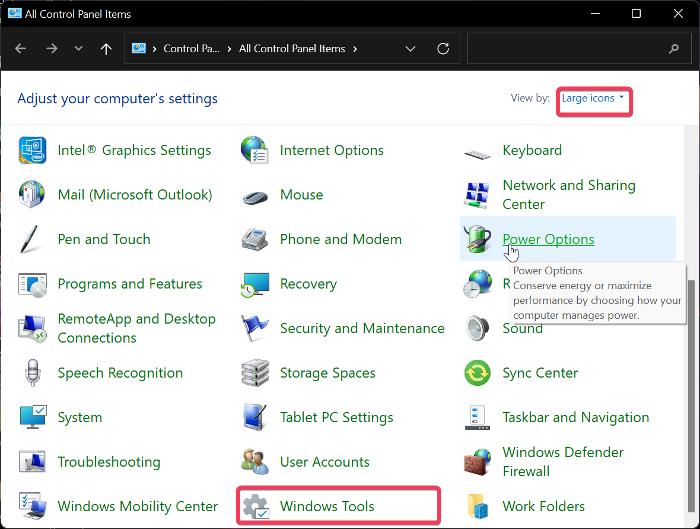
- 「コマンドプロンプト」を右クリックし、「管理者として実行」を選択します。
備考: 古い管理ワークフローを使っている環境では、この経路が慣れている場合があります。
方法 8: ショートカットから起動する
あらかじめ作成したデスクトップやスタートメニューのショートカットを使う方法です。手順:
- デスクトップにある「コマンドプロンプト」ショートカットを右クリックする。
- 「管理者として実行」を選ぶ。
- UAC プロンプトで「はい」を選択する。
ショートカットを常に管理者で起動するには、ショートカットを右クリック → プロパティ → ショートカットタブ → 詳細設定 → 「管理者として実行」にチェックを入れる。
代替手段と使い分けガイド
コマンドプロンプトを管理者で起動する代替手段や、より適切なツールの選び方を示します。
- PowerShell / Windows Terminal を使う: 近年は PowerShell の方が強力なコマンドレットを持ち、スクリプト管理が容易です。システム管理や自動化を行うなら PowerShell(管理者権限)を検討してください。
- Windows Terminal をデフォルトにする: 複数のシェルを使う場合は Windows Terminal を管理者で起動し、必要なシェルをタブで切り替える運用が効率的です。
- リモートで管理する: リモートサーバーへの操作はリモートデスクトップやWinRM/PowerShell Remotingを使う方が安全で一貫性があります。
いつ失敗するか(カウンター例):
- UAC(ユーザーアカウント制御)がオフになっているか制限された環境では昇格できないことがあります。
- グループポリシーで管理者権限が制限されている場合は、どの方法でも昇格できません。
- コマンドが存在しないパスを指定した場合や、アンチウイルスがexeの起動をブロックする場合は失敗します。
ロール別チェックリスト
管理者向け(システム管理者):
- 目的を明確にする(例: ドライバーのインストール、サービス管理、ディスク修復)。
- 実行前に影響範囲を評価する(バックアップや復旧手順を用意)。
- 可能ならテスト環境でコマンドを検証する。
- 実行ログを残す(スクリプトにログ出力を追加)。
一般ユーザー向け:
- 管理者権限は必要なときだけ使う。
- コマンドの内容を理解しているか確認する。
- 管理者に相談が必要な操作は事前に承認を得る。
セキュリティ注意点とハードニング
管理者権限でターミナルを開くと、実行するすべてのコマンドがシステムに完全アクセスできます。以下の点を守ってください。
- 最小権限の原則: 必要なときだけ昇格する。
- コマンドの出所を確認する: ネットからコピーしたコマンドは必ず内容を理解してから実行する。
- ログと監査: 管理者操作は監査ログに記録する運用を整備する。
- ショートカットの保護: 頻繁に使うショートカットはアクセス制限を設けるか、パスワード管理下に置く。
- アンチウイルス/EDR の例外設定は慎重に行う。
リスク緩和:
- 変更前にシステムスナップショットやバックアップを取る。
- 重大変更はメンテナンスウィンドウ内で実施する。
トラブルシューティング(よくある失敗と解決策)
問題: 管理者として実行しても UAC が開かない、または起動に失敗する。
対処:
- UAC 設定を確認する(コントロールパネル → ユーザーアカウント → ユーザーアカウント制御の設定)。
- グループポリシーで制限されていないか確認する(domain 管理下の場合は管理者に問い合わせ)。
- 別ユーザーで管理者アカウントを使ってログオンし、同じ手順を試す。
問題: コマンドを実行したが「アクセスが拒否されました」と表示される。
対処:
- 実行中のコマンドが他の保護機構(Windows Defender、ファイル所有権、NTFS権限)によりブロックされていないか確認する。
- 必要であればファイル/レジストリの所有権を取得する(注意して実行)。
問題: Windows Terminal で cmd タブが昇格しない。
対処:
- Terminal 自体を管理者として起動してから新しいコマンドプロンプトタブを開く。
- Terminal の設定で既定のプロファイルにコマンドプロンプトを設定する場合は、Terminal を管理者で起動していることを確認。
実務向けのミニ・メソドロジー(どの方法を選ぶか)
- 目的を確認する(短期的な1コマンド実行か、長時間の作業か)。
- GUIが利用可能か確認する(リモートデスクトップ等)。
- 簡便さ優先なら Windows 検索か Run。複数タブやPowerShell連携なら Windows Terminal を管理者で起動。
- トラブル時やGUIが落ちている場合はタスクマネージャー経由。ファイル位置を確認したいならエクスプローラー経由。
よくある質問
管理者ではない通常ユーザーとしてコマンドプロンプトを開くにはどうすればよいですか?
- Windows + S を押して検索ボックスを開きます。
cmdと入力し、検索結果の「最適な一致」をダブルクリックして起動します。
この方法では昇格プロンプトを通さない通常権限のコマンドプロンプトが開きます。
ファイルエクスプローラーでコマンドプロンプトを管理者として実行できますか?
はい。System32 フォルダ内の cmd.exe を検索し、右クリックで「管理者として実行」を選べば実行できます(管理者権限がある場合)。
なぜ管理者としてコマンドプロンプトを開く必要があるのですか?
一部のコマンドやシステム変更、サービス制御、ディスク修復、ドライバー操作などは管理者権限が必要です。管理者として起動しないと「アクセスが拒否されました」や権限エラーが出ます。
要点のまとめ
- コマンドプロンプトの管理者起動には8つの代表的な方法があります。用途や環境に応じて使い分けてください。
- 安全確保のため、昇格は必要なときだけ行い、実行するコマンドを事前に確認してください。
- Windows Terminal や PowerShell を利用することで、より高度な管理や自動化が可能です。
まとめ: 日常的に管理者権限での作業が必要なら、Windows Terminal を管理者として常用する等、作業フローを統一すると便利です。突然のトラブル対応ではタスクマネージャー経由が有効です。
短いお知らせ文(社内向け 100–200語)
コマンドプロンプトを管理者として起動する手順ガイドを公開しました。Run、検索、タスクマネージャー、スタートメニュー、エクスプローラーなど計8通りの手順と、用途別の選び方、セキュリティ上の注意点、トラブルシューティングを含みます。管理者権限での操作はシステムに重大な影響を与えるため、必ず事前に目的とコマンド内容を確認してから実行してください。



